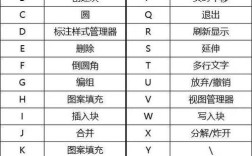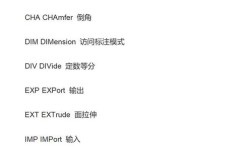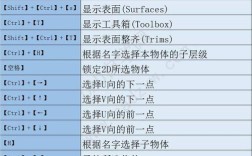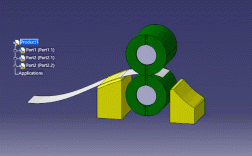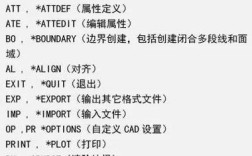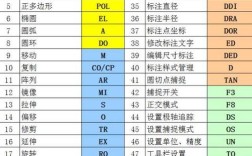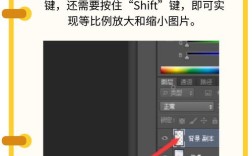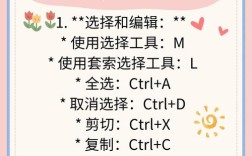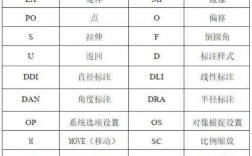CAD快捷键命令分解是提高绘图效率的核心技能,熟练掌握命令的输入方式、参数设置及组合应用,能显著缩短设计周期,本文将从基础命令、编辑命令、标注命令、视图控制及高级技巧五个维度,详细解析CAD快捷键的使用逻辑与操作要点,并结合表格对比常用命令的功能差异,帮助用户系统化掌握命令体系。
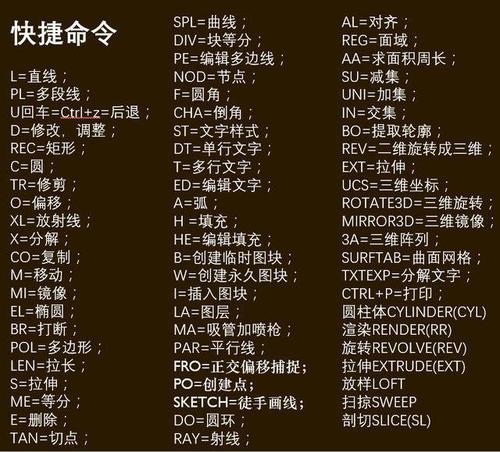
基础绘图命令:构建图形的基石
基础绘图命令是CAD操作的起点,通过快捷键直接调用绘图工具,能快速生成点、线、圆等基本元素。
- 直线(L/Line):输入
L后,依次指定起点和终点,可连续绘制多条首尾相连的直线,按C(闭合)可自动连接起点与终点形成封闭图形;按U(撤销)可取消上一步操作。 - 圆(C/Circle):输入
C后,需指定圆心,再通过半径(R)或直径(D)确定圆的大小,输入C→圆心→D→输入直径值,可精确绘制直径为100的圆。 - 矩形(REC/Rectangle):输入
REC后,指定第一个角点,再输入第二个角点的坐标或尺寸(如@100,50表示长100、宽50的矩形),通过F(圆角)或C(倒角)参数,可快速生成圆角或倒角矩形。 - 多段线(PL/Polyline):输入
PL后,可绘制由直线和圆弧组成的连续线段,且整体为一个对象,通过W(宽度)设置线段起点和终点的宽度,可绘制箭头或渐变线。 - 点(PO/Point):输入
PO后,单击或输入坐标放置点,通过DDPTYPE命令可调整点样式(如十字、圆圈),便于识别。
基础绘图命令对比表
| 命令 | 快捷键 | 核心功能 | 常用参数 |
|------|--------|----------|----------|
| 直线 | L | 绘制连续直线 | C(闭合)、U(撤销) |
| 圆 | C | 绘制圆形 | R(半径)、D(直径) |
| 矩形 | REC | 绘制矩形 | F(圆角)、C(倒角) |
| 多段线 | PL | 绘制复合线段 | W(宽度)、A(圆弧) |
编辑命令:优化图形的关键
编辑命令用于修改已有图形,通过快捷键调用工具,可实现移动、复制、修剪等操作,大幅提升修改效率。
- 移动(M/Move):输入
M后,选择对象,指定基点和位移点,将对象移动到新位置,基点可任意指定(如对象端点或中点),位移点可通过坐标输入(如@50,0表示水平移动50单位)。 - 复制(CO/CP/Copy):输入
CO后,选择对象,指定基点和位移点,可复制对象到新位置,通过M( multiple)参数可连续复制多个对象,例如CO→选择对象→基点→M→多次指定位移点→按Esc退出。 - 修剪(TR/Trim):输入
TR后,选择剪切边界(可直接按Enter选择所有对象),再单击需要修剪的部分,可快速删除多余线段,通过F(栏选)可一次性修剪多个相交对象,提高效率。 - 延伸(EX/Extend):输入
EX后,选择延伸边界,单击需要延伸的对象,可将对象精确延伸至边界,与修剪类似,支持F(栏选)模式。 - 旋转(RO/Rotate):输入
RO后,选择对象,指定基点,输入旋转角度(如90)或通过参考角度(R)旋转,将矩形旋转至与某条直线平行时,可使用R参数选择两个参考点。
编辑命令高频操作技巧
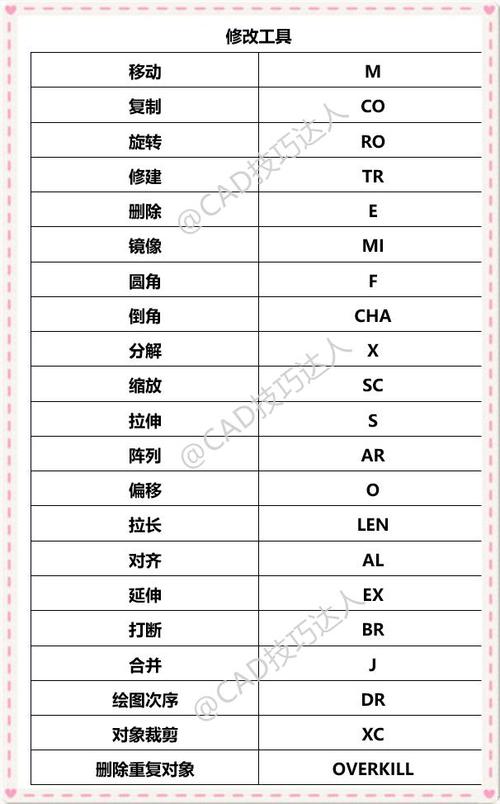
- 快捷键组合:例如
Ctrl+C(复制)和Ctrl+V(粘贴)可跨文件操作,但需注意坐标系的统一;Ctrl+Z(撤销)和Ctrl+Y(重做)可快速恢复误操作。 - 对象选择:输入
SE(DDSELECT)可调整选择模式,如“窗口选择”(W)或“交叉选择”(C),避免误选。
标注命令:确保图形的规范性
标注命令用于尺寸、文字等信息的添加,是图纸交流的核心,掌握快捷键可快速生成符合标准的标注。
- 线性标注(DLI/Dimlinear):输入
DLI后,指定标注的两个点,可生成水平或垂直尺寸线,通过H(水平)或V(垂直)参数可强制标注方向。 - 对齐标注(DAL/Dimaligned):输入
DAL后,选择倾斜对象的两个端点,可生成与对象平行的标注,适用于斜线或斜面尺寸。 - 半径标注(DRA/Dimradius):输入
DRA后,单击圆弧或圆,可标注半径,通过T(文字)参数可自定义标注文字,如输入R10显示“R10”。 - 文字标注(T/Mtext):输入
T后,单击确定文字位置,输入内容后按Enter,多行文字(MT)支持插入符号、调整段落格式,适合大段文字输入。
标注样式设置:输入D(Dimstyle)可修改标注的箭头样式、文字高度、精度等参数,确保不同图纸的标注风格统一。
视图控制:提升绘图体验
视图控制命令用于调整图形的显示比例和位置,便于观察细节和整体布局。
- 缩放(Z/Zoom):输入
Z后,通过子命令控制视图:E(全部显示)显示所有对象;W(窗口)放大指定区域;P(上一个)返回上一个视图。Z→W→框选需要放大的区域,可快速聚焦细节。 - 平移(P/Pan):输入
P后,按住鼠标左键拖动,可移动视图而不改变缩放比例,按Esc或Enter退出平移。 - 鸟瞰视图(DV/Dview):输入
DV后,在弹出的窗口中可全局预览图形,单击缩放区域可快速定位视图,适合复杂图纸的导航。
高级技巧:命令的深度应用
- 命令别名自定义:通过修改
acad.pgp文件,可自定义快捷键,将“圆”的快捷键从C改为Y,避免与“复制”(CO)混淆。 - 参数化绘图:输入
PARAMETERS可调用几何约束(如水平、垂直、相切)和尺寸约束,通过参数驱动图形修改,适用于标准化设计。 - 块与属性:输入
B(Block)可将常用图形(如门窗)定义为块,通过I(Insert)快速调用,属性块(ATTDEF)可添加可编辑文字(如编号、名称),提升图纸的智能化程度。
相关问答FAQs
Q1:如何快速查找忘记的CAD快捷键?
A1:可通过以下方法快速查找:①输入COMMANDLINE(或按Ctrl+9)打开命令行,输入命令后按Tab键可查看相关子命令;②按F1打开帮助文档,在“命令参考”中搜索命令名称;③右键单击工具栏,选择“自定义”→“键盘快捷键”,查看或修改当前快捷键设置。
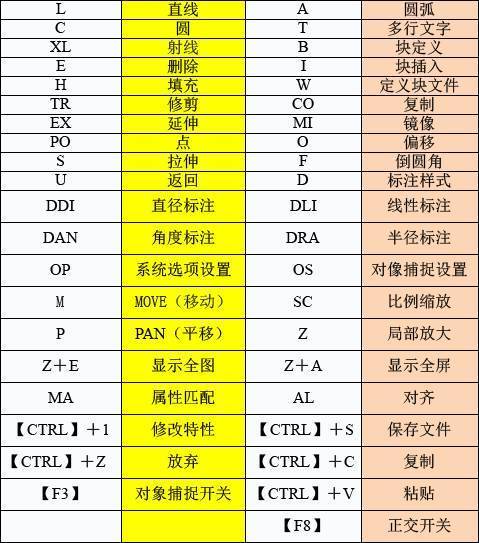
Q2:为什么输入快捷键后命令无反应?如何解决?
A2:可能的原因及解决方法:①输入法状态异常:确保输入法为英文半角模式,中文输入会导致快捷键失效;②命令被覆盖:检查是否与其他软件快捷键冲突(如输入法快捷键),通过acad.pgp文件修改CAD快捷键;③系统变量错误:输入SYSCURSOR检查光标是否正常,或输入RECOVER修复损坏的图形文件;④工具栏未启用:右键单击工具栏区域,选择对应的工具栏(如“绘图”“修改”)以显示相关命令。